ai-agents-for-beginners
Nastavenie kurzu
Úvod
Táto lekcia sa zameriava na to, ako spustiť ukážky kódu z tohto kurzu.
Pripojte sa k ostatným študentom a získajte pomoc
Predtým, ako začnete klonovať svoje úložisko, pripojte sa k Discord kanálu AI Agents For Beginners, kde môžete získať pomoc s nastavením, odpovede na otázky o kurze alebo sa spojiť s ostatnými študentmi.
Klonujte alebo forknite toto úložisko
Na začiatok si prosím klonujte alebo forknite GitHub úložisko. Týmto si vytvoríte vlastnú verziu materiálov kurzu, aby ste mohli spúšťať, testovať a upravovať kód!
Toto môžete urobiť kliknutím na odkaz na fork úložiska.
Teraz by ste mali mať vlastnú forknutú verziu tohto kurzu na nasledujúcom odkaze:
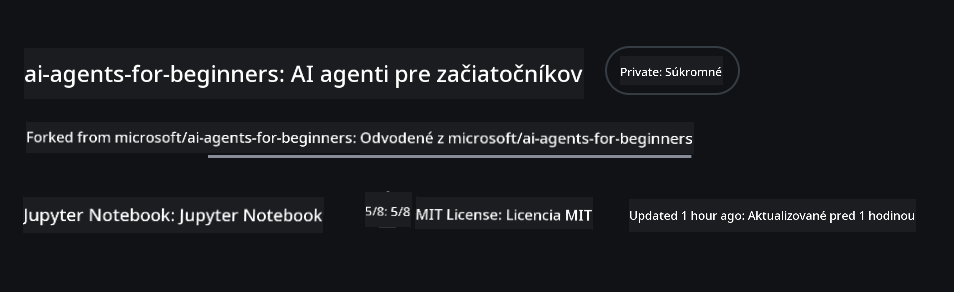
Plytké klonovanie (odporúčané pre workshopy / Codespaces)
Celé úložisko môže byť veľké (~3 GB), ak stiahnete celú históriu a všetky súbory. Ak sa zúčastňujete iba workshopu alebo potrebujete len niekoľko priečinkov z lekcií, plytké klonovanie (alebo riedke klonovanie) zabráni väčšine tohto sťahovania tým, že skráti históriu a/alebo preskočí niektoré súbory.
Rýchle plytké klonovanie — minimálna história, všetky súbory
Nahraďte <your-username> v nasledujúcich príkazoch URL adresou vášho forku (alebo upstream URL, ak preferujete).
Na klonovanie iba najnovšej histórie commitov (malé sťahovanie):
git clone --depth 1 https://github.com/<your-username>/ai-agents-for-beginners.git
Na klonovanie konkrétnej vetvy:
git clone --depth 1 --branch <branch-name> https://github.com/<your-username>/ai-agents-for-beginners.git
Čiastočné (riedke) klonovanie — minimálne súbory + iba vybrané priečinky
Toto používa čiastočné klonovanie a riedke checkout (vyžaduje Git 2.25+ a odporúča sa moderný Git s podporou čiastočného klonovania):
git clone --depth 1 --filter=blob:none --sparse https://github.com/<your-username>/ai-agents-for-beginners.git
Prejdite do priečinka úložiska:
cd ai-agents-for-beginners
Potom špecifikujte, ktoré priečinky chcete (príklad nižšie ukazuje dva priečinky):
git sparse-checkout set 00-course-setup 01-intro-to-ai-agents
Po klonovaní a overení súborov, ak potrebujete iba súbory a chcete uvoľniť miesto (bez histórie gitu), prosím odstráňte metadáta úložiska (💀nevratné — stratíte všetku funkčnosť Gitu: žiadne commity, pull requesty, push requesty alebo prístup k histórii).
# zsh/bash
rm -rf .git
# PowerShell
Remove-Item -Recurse -Force .git
Použitie GitHub Codespaces (odporúčané na vyhnutie sa veľkým lokálnym sťahovaniam)
-
Vytvorte nový Codespace pre toto úložisko cez GitHub UI.
- V termináli novovytvoreného Codespace spustite jeden z príkazov na plytké/riedke klonovanie vyššie, aby ste do pracovného priestoru Codespace priniesli iba priečinky lekcií, ktoré potrebujete.
- Voliteľné: po klonovaní v Codespaces odstráňte .git na uvoľnenie miesta (pozrite si príkazy na odstránenie vyššie).
- Poznámka: Ak preferujete otvoriť úložisko priamo v Codespaces (bez ďalšieho klonovania), majte na pamäti, že Codespaces vytvorí prostredie devcontainer a môže stále poskytnúť viac, než potrebujete. Klonovanie plytkej kópie vo vnútri nového Codespace vám dáva väčšiu kontrolu nad využitím disku.
Tipy
- Vždy nahraďte URL klonovania vaším forkom, ak chcete upravovať/commitovať.
- Ak neskôr potrebujete viac histórie alebo súborov, môžete ich načítať alebo upraviť riedky checkout na zahrnutie ďalších priečinkov.
Spustenie kódu
Tento kurz ponúka sériu Jupyter Notebookov, ktoré môžete spustiť, aby ste získali praktické skúsenosti s budovaním AI agentov.
Ukážky kódu používajú buď:
Vyžaduje GitHub účet - zadarmo:
1) Semantic Kernel Agent Framework + GitHub Models Marketplace. Označené ako (semantic-kernel.ipynb) 2) AutoGen Framework + GitHub Models Marketplace. Označené ako (autogen.ipynb)
Vyžaduje Azure predplatné:
3) Azure AI Foundry + Azure AI Agent Service. Označené ako (azureaiagent.ipynb)
Odporúčame vám vyskúšať všetky tri typy príkladov, aby ste zistili, ktorý vám najviac vyhovuje.
Ktorúkoľvek možnosť si vyberiete, určí, ktoré kroky nastavenia musíte dodržať nižšie:
Požiadavky
- Python 3.12+
-
POZNÁMKA: Ak nemáte nainštalovaný Python3.12, uistite sa, že ho nainštalujete. Potom vytvorte svoj venv pomocou python3.12, aby ste zabezpečili inštaláciu správnych verzií z súboru requirements.txt.
Príklad
Vytvorte adresár pre Python venv:
python -m venv venvPotom aktivujte prostredie venv pre:
# zsh/bash source venv/bin/activate# Command Prompt for Windows venv\Scripts\activate
-
-
.NET 10+: Pre ukážky kódu používajúce .NET, uistite sa, že máte nainštalovaný .NET 10 SDK alebo novší. Potom skontrolujte svoju nainštalovanú verziu .NET SDK:
dotnet --list-sdks - GitHub účet - Pre prístup k GitHub Models Marketplace
- Azure predplatné - Pre prístup k Azure AI Foundry
- Azure AI Foundry účet - Pre prístup k Azure AI Agent Service
V koreňovom adresári tohto úložiska sme zahrnuli súbor requirements.txt, ktorý obsahuje všetky potrebné Python balíčky na spustenie ukážok kódu.
Môžete ich nainštalovať spustením nasledujúceho príkazu vo vašom termináli v koreňovom adresári úložiska:
pip install -r requirements.txt
Odporúčame vytvoriť Python virtuálne prostredie, aby ste sa vyhli konfliktom a problémom.
Nastavenie VSCode
Uistite sa, že používate správnu verziu Pythonu vo VSCode.
Nastavenie pre ukážky používajúce GitHub Models
Krok 1: Získajte svoj GitHub Personal Access Token (PAT)
Tento kurz využíva GitHub Models Marketplace, ktorý poskytuje bezplatný prístup k veľkým jazykovým modelom (LLM), ktoré budete používať na budovanie AI agentov.
Na použitie GitHub Models budete potrebovať vytvoriť GitHub Personal Access Token.
Toto môžete urobiť prechodom na nastavenia Personal Access Tokens vo vašom GitHub účte.
Prosím, dodržujte Princíp minimálnych oprávnení pri vytváraní vášho tokenu. To znamená, že by ste mali tokenu prideliť iba tie oprávnenia, ktoré sú potrebné na spustenie ukážok kódu v tomto kurze.
-
Vyberte možnosť
Fine-grained tokensna ľavej strane obrazovky prechodom do Developer settings.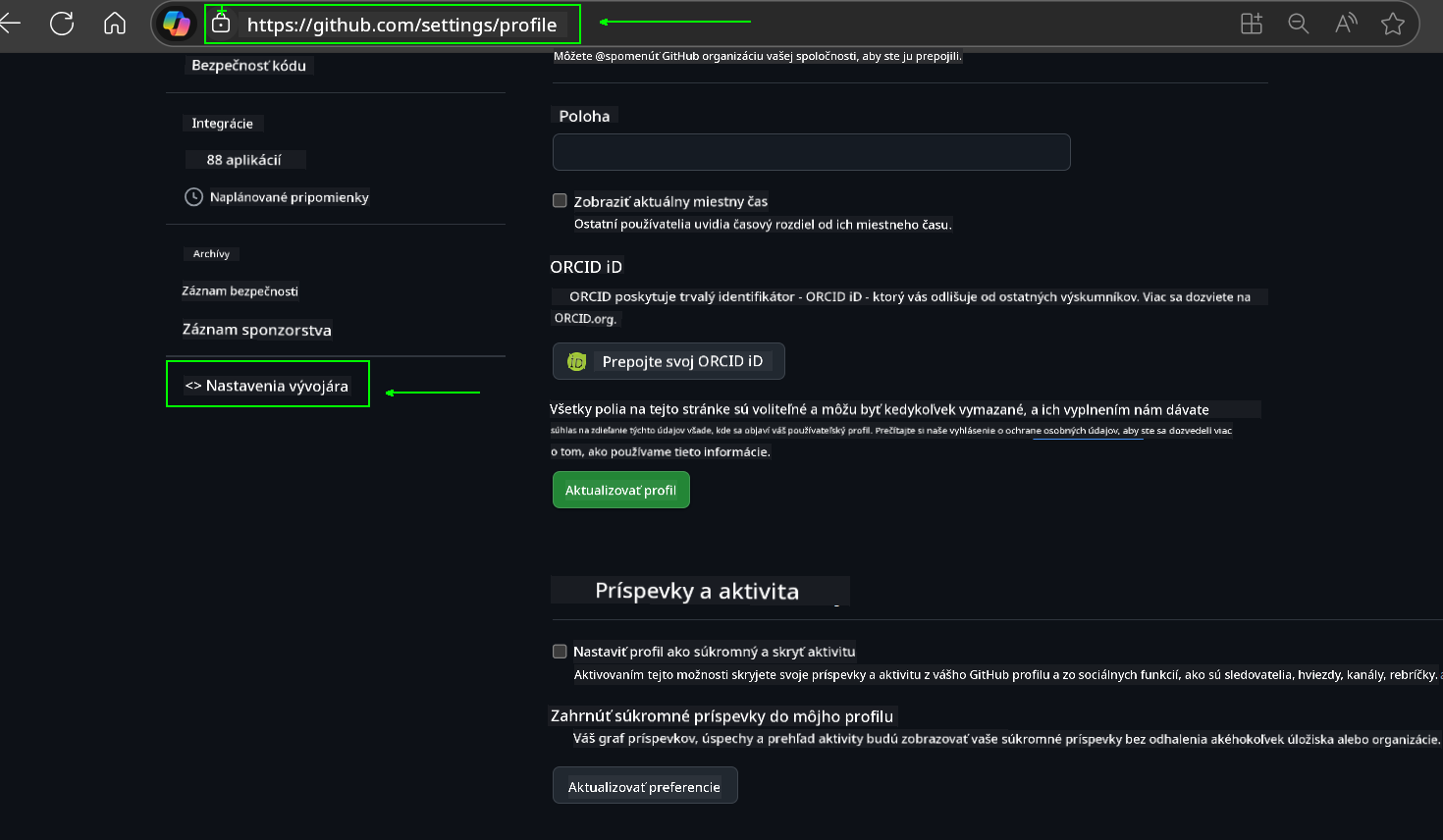
Potom vyberte
Generate new token.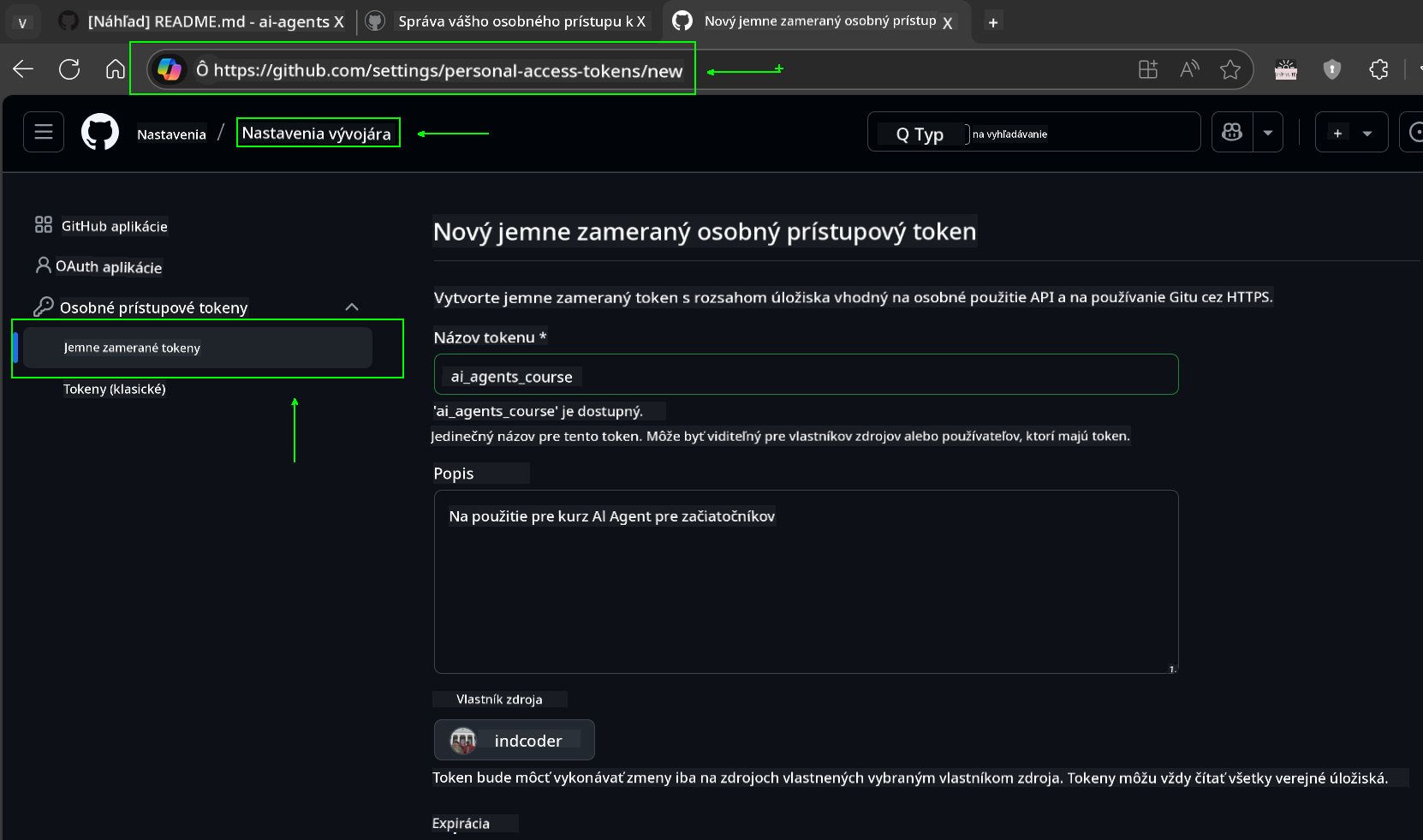
-
Zadajte popisný názov pre váš token, ktorý odráža jeho účel, aby ste ho neskôr ľahko identifikovali.
🔐 Odporúčaná doba trvania tokenu
Odporúčaná doba: 30 dní Pre bezpečnejší prístup môžete zvoliť kratšie obdobie — napríklad 7 dní 🛡️ Je to skvelý spôsob, ako si stanoviť osobný cieľ a dokončiť kurz, kým je vaša motivácia vysoká 🚀.
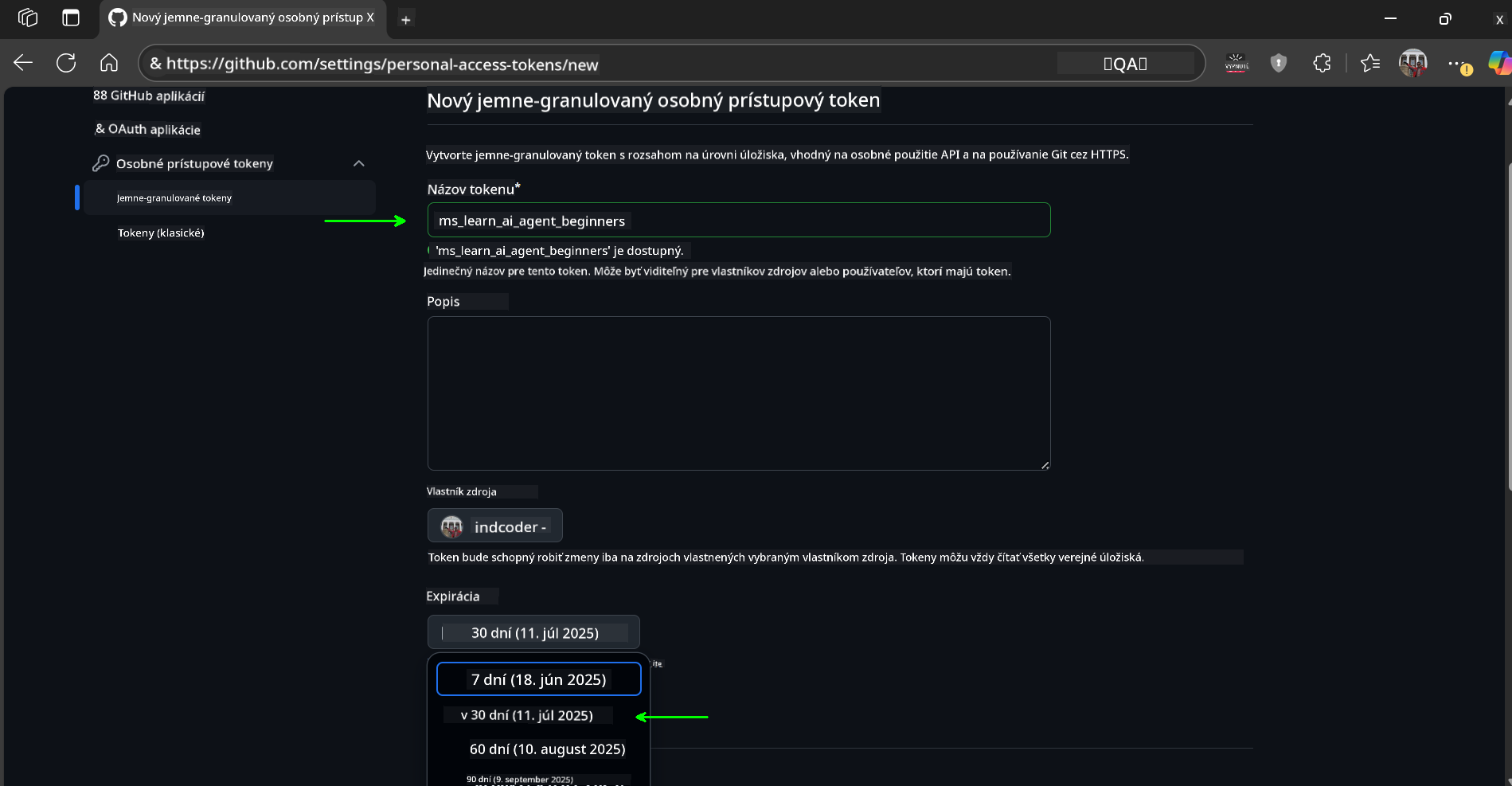
-
Obmedzte rozsah tokenu na váš fork tohto úložiska.
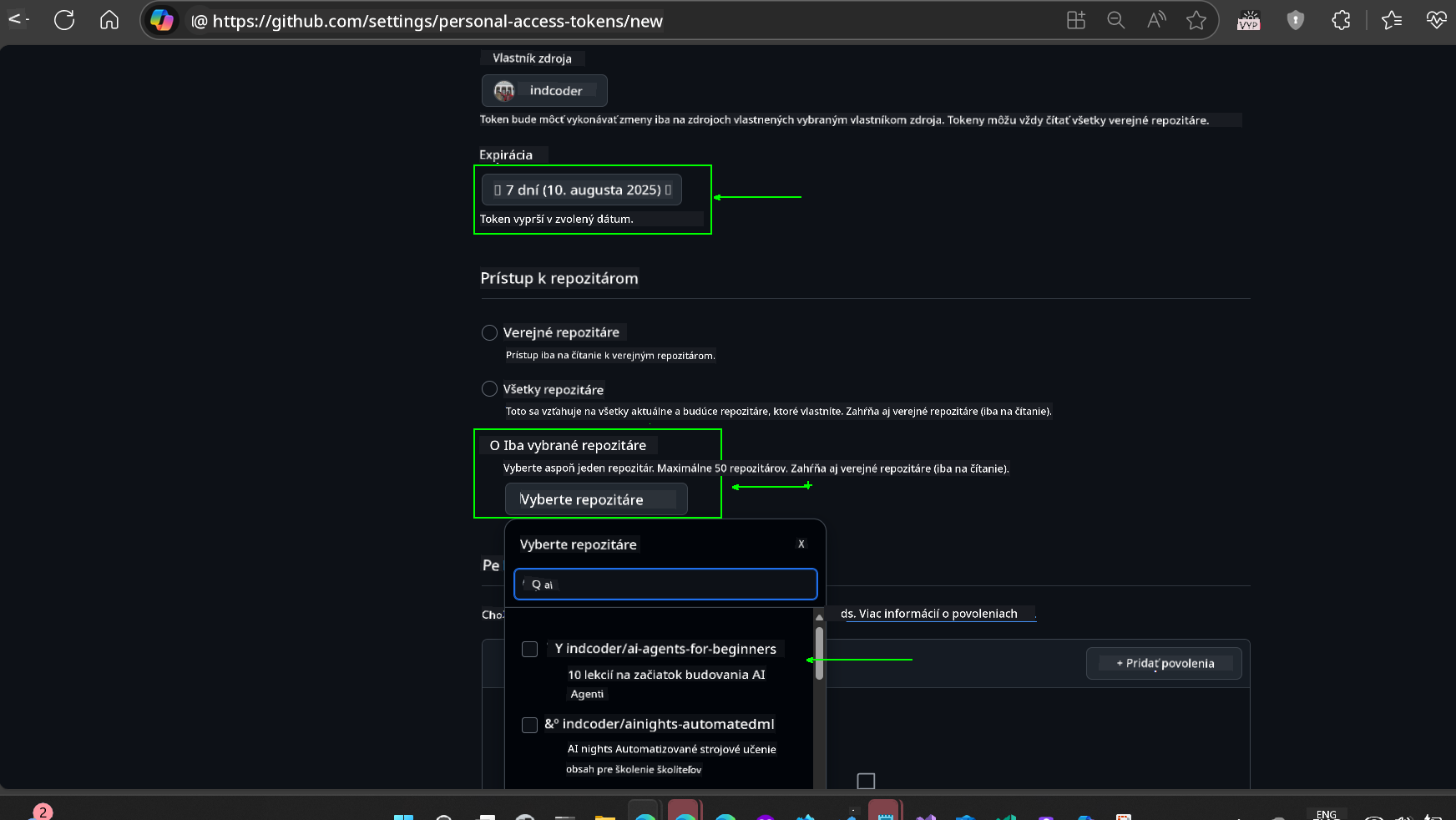
-
Obmedzte oprávnenia tokenu: V časti Permissions kliknite na kartu Account a potom na tlačidlo “+ Add permissions”. Zobrazí sa rozbaľovacie menu. Vyhľadajte Models a zaškrtnite políčko.
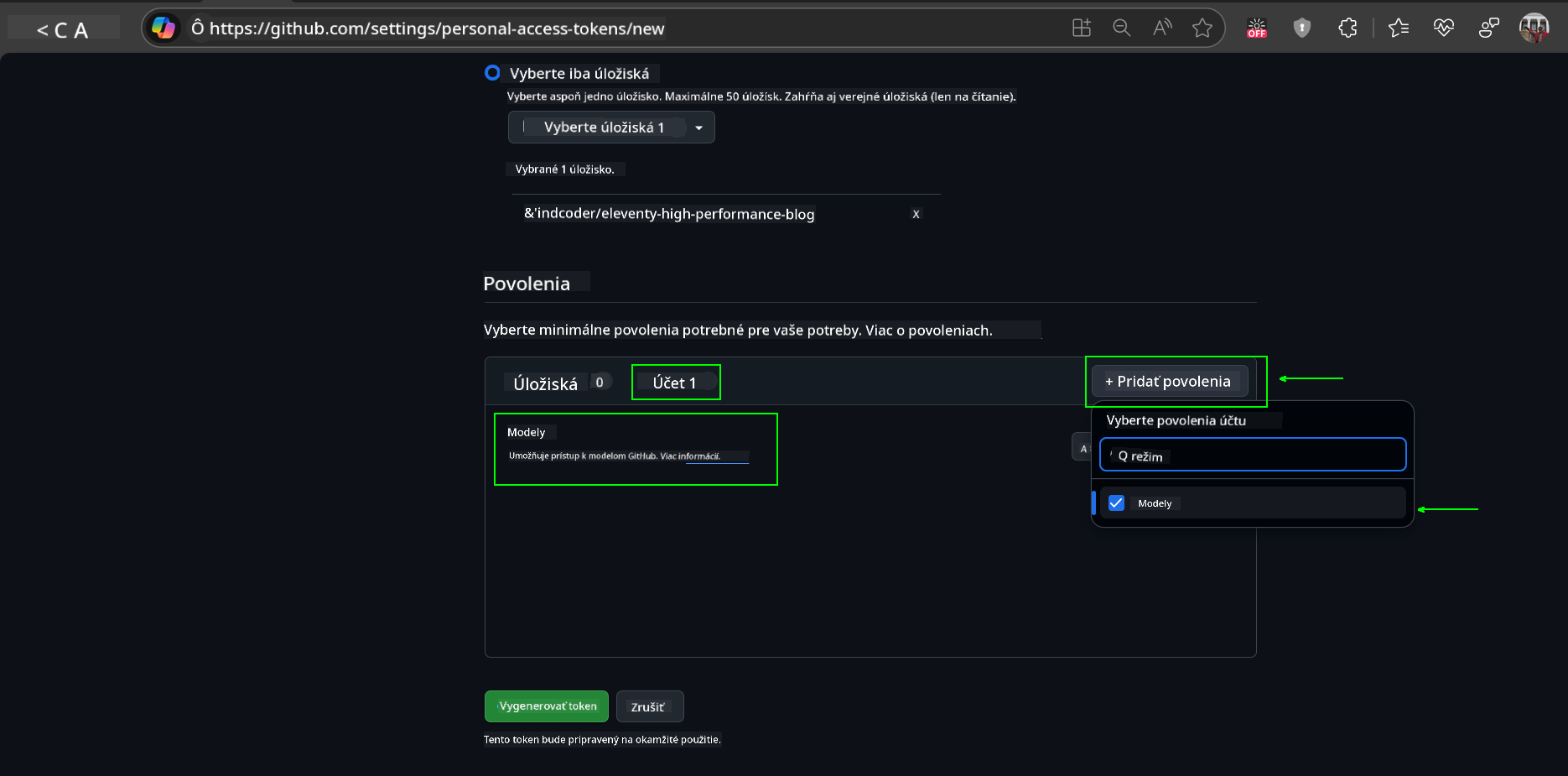
-
Overte požadované oprávnenia pred generovaním tokenu.
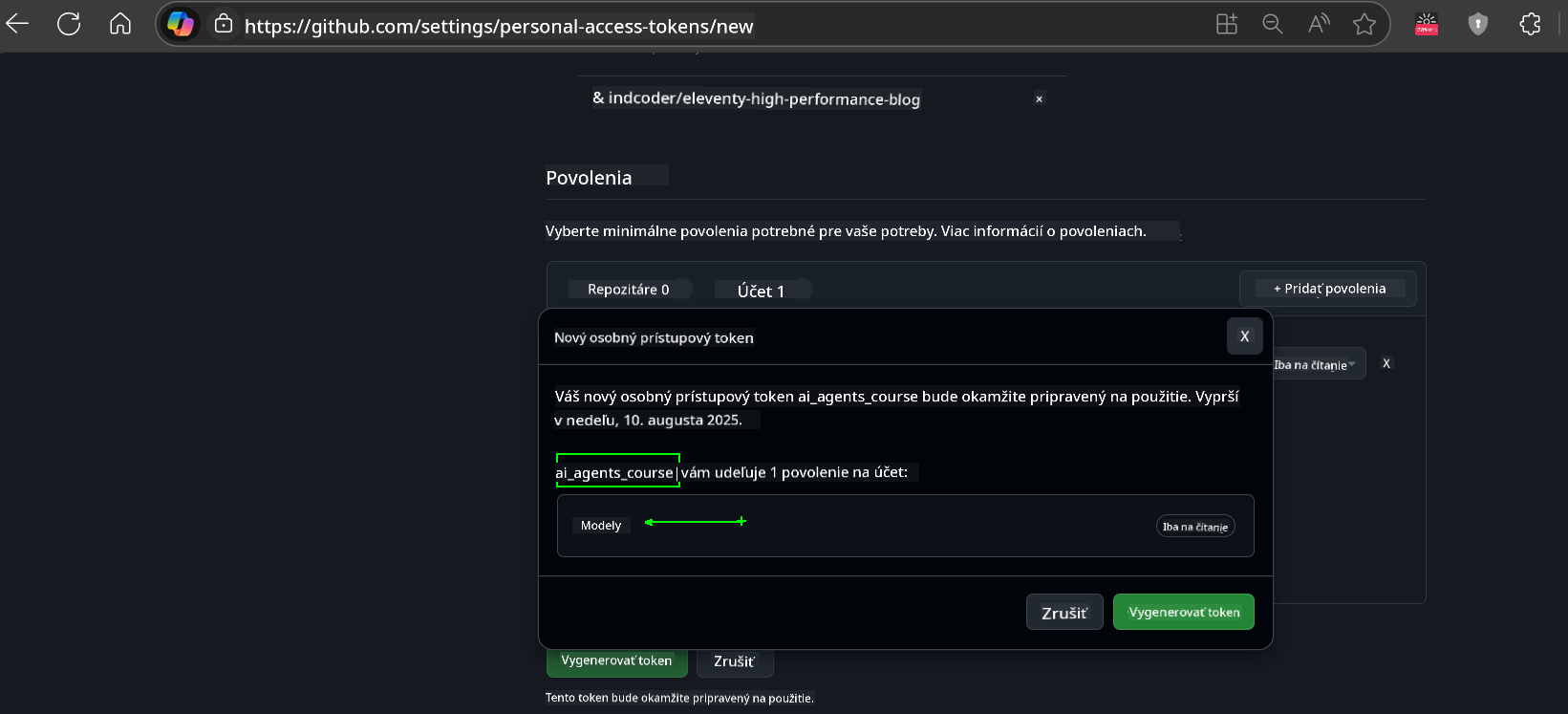
-
Pred generovaním tokenu sa uistite, že ste pripravení uložiť token na bezpečné miesto, ako je trezor správcu hesiel, pretože po jeho vytvorení už nebude zobrazený.
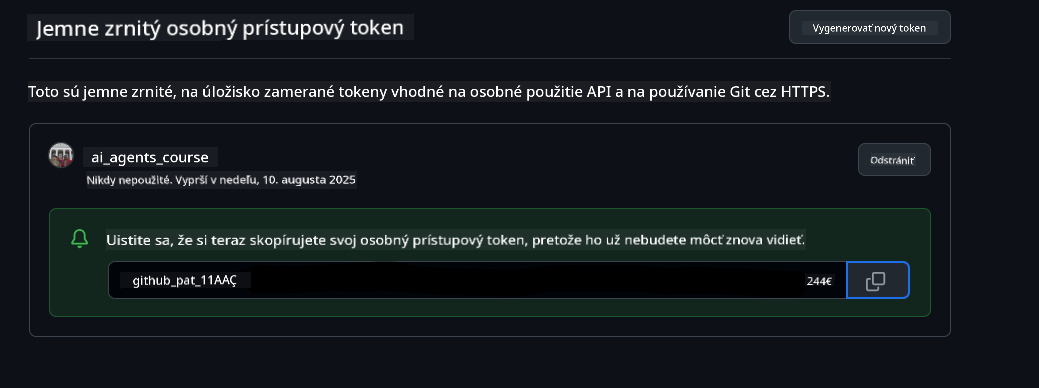
Skopírujte svoj nový token, ktorý ste práve vytvorili. Teraz ho pridáte do svojho súboru .env zahrnutého v tomto kurze.
Krok 2: Vytvorte svoj .env súbor
Na vytvorenie súboru .env spustite nasledujúci príkaz vo vašom termináli.
# zsh/bash
cp .env.example .env
# PowerShell
Copy-Item .env.example .env
Týmto sa skopíruje príklad súboru a vytvorí sa .env vo vašom adresári, kde vyplníte hodnoty pre premenné prostredia.
So skopírovaným tokenom otvorte súbor .env vo svojom obľúbenom textovom editore a vložte svoj token do poľa GITHUB_TOKEN.
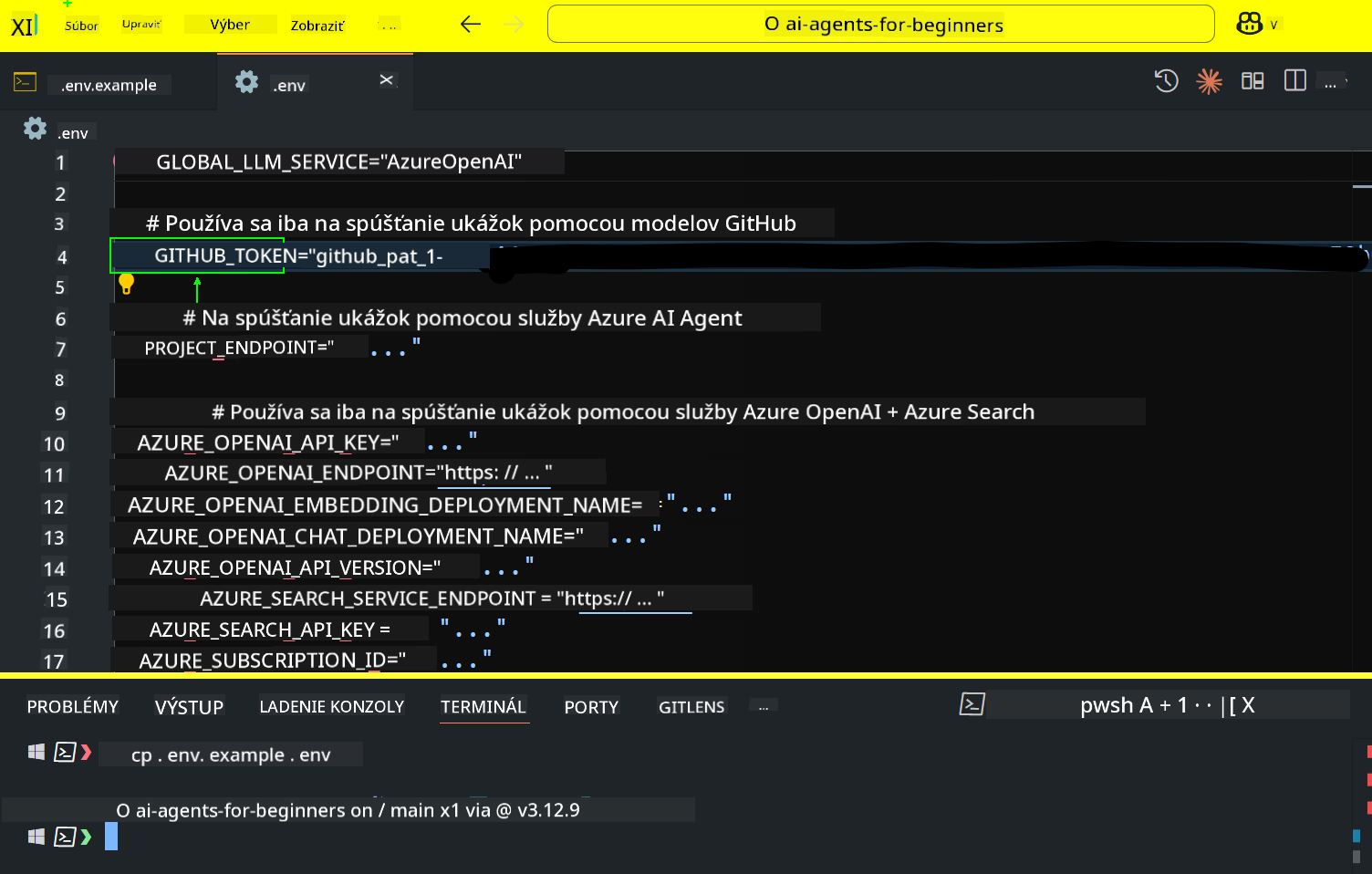
Teraz by ste mali byť schopní spustiť ukážky kódu z tohto kurzu.
Nastavenie pre ukážky používajúce Azure AI Foundry a Azure AI Agent Service
Krok 1: Získajte svoj Azure Project Endpoint
Postupujte podľa krokov na vytvorenie hubu a projektu v Azure AI Foundry, ktoré nájdete tu: Prehľad zdrojov hubu
Keď vytvoríte svoj projekt, budete musieť získať reťazec pripojenia pre váš projekt.
Toto môžete urobiť prechodom na stránku Overview vášho projektu v portáli Azure AI Foundry.
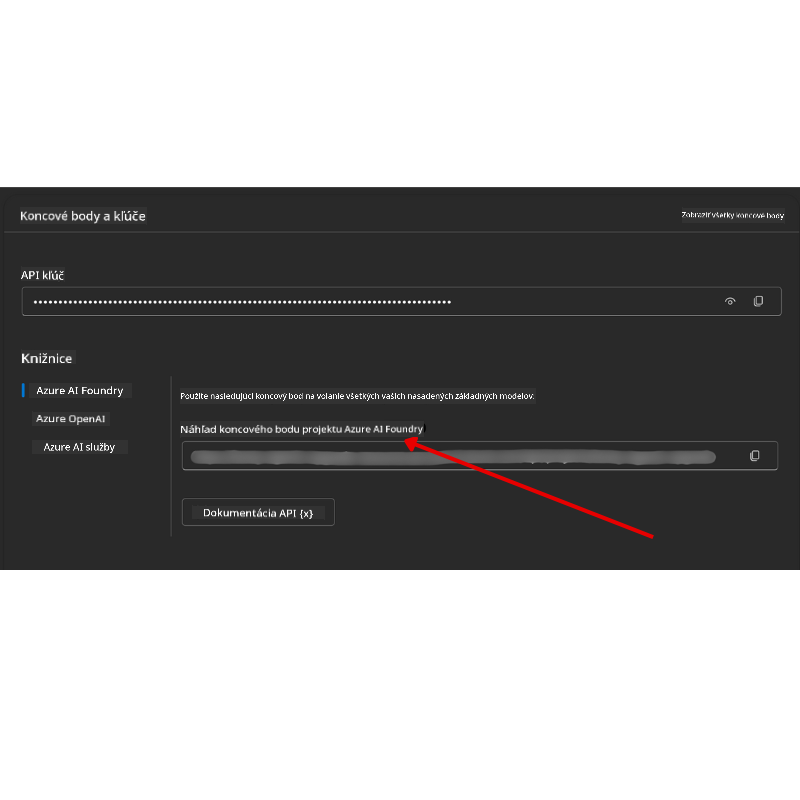
Krok 2: Vytvorte svoj .env súbor
Na vytvorenie súboru .env spustite nasledujúci príkaz vo vašom termináli.
# zsh/bash
cp .env.example .env
# PowerShell
Copy-Item .env.example .env
Týmto sa skopíruje príklad súboru a vytvorí sa .env vo vašom adresári, kde vyplníte hodnoty pre premenné prostredia.
So skopírovaným tokenom otvorte súbor .env vo svojom obľúbenom textovom editore a vložte svoj token do poľa PROJECT_ENDPOINT.
Krok 3: Prihláste sa do Azure
Ako bezpečnostnú najlepšiu prax použijeme autentifikáciu bez kľúča na autentifikáciu do Azure OpenAI pomocou Microsoft Entra ID.
Ďalej otvorte terminál a spustite az login --use-device-code, aby ste sa prihlásili do svojho Azure účtu.
Po prihlásení vyberte svoje predplatné v termináli.
Ďalšie premenné prostredia - Azure Search a Azure OpenAI
Pre lekciu Agentic RAG - Lekcia 5 - sú k dispozícii ukážky, ktoré používajú Azure Search a Azure OpenAI.
Ak chcete spustiť tieto ukážky, budete musieť pridať nasledujúce premenné prostredia do svojho súboru .env:
Stránka prehľadu (Projekt)
-
AZURE_SUBSCRIPTION_ID- Skontrolujte Project details na stránke Overview vášho projektu. -
AZURE_AI_PROJECT_NAME- Pozrite sa na vrch stránky Overview vášho projektu. -
AZURE_OPENAI_SERVICE- Nájdite to na karte Included capabilities pre Azure OpenAI Service na stránke Overview.
Centrum správy
-
AZURE_OPENAI_RESOURCE_GROUP- Prejdite na Project properties na stránke Overview v Management Center. -
GLOBAL_LLM_SERVICE- Pod Connected resources, nájdite názov pripojenia Azure AI Services. Ak nie je uvedený, skontrolujte Azure portal vo vašej skupine zdrojov pre názov zdroja AI Services.
Stránka modelov + koncových bodov
-
AZURE_OPENAI_EMBEDDING_DEPLOYMENT_NAME- Vyberte svoj embedding model (napr.text-embedding-ada-002) a poznačte si Deployment name z detailov modelu. -
AZURE_OPENAI_CHAT_DEPLOYMENT_NAME- Vyberte svoj chat model (napr.gpt-4o-mini) a poznačte si Deployment name z detailov modelu.
Azure portál
-
AZURE_OPENAI_ENDPOINT- Vyhľadajte Azure AI services, kliknite na to, potom prejdite na Resource Management, Keys and Endpoint, posuňte sa nadol na “Azure OpenAI endpoints” a skopírujte ten, ktorý hovorí “Language APIs”. -
AZURE_OPENAI_API_KEY- Z tej istej obrazovky skopírujte KEY 1 alebo KEY 2. -
AZURE_SEARCH_SERVICE_ENDPOINT- Nájdite svoj Azure AI Search zdroj, kliknite naň a pozrite si Overview. -
AZURE_SEARCH_API_KEY- Potom prejdite na Settings a potom Keys, aby ste skopírovali primárny alebo sekundárny admin kľúč.
Externá webová stránka
AZURE_OPENAI_API_VERSION- Navštívte stránku API version lifecycle pod Latest GA API release.
Nastavenie autentifikácie bez kľúča
Namiesto pevného kódovania vašich poverení použijeme pripojenie bez kľúča s Azure OpenAI. Na to importujeme DefaultAzureCredential a neskôr zavoláme funkciu DefaultAzureCredential, aby sme získali poverenie.
# Python
from azure.identity import DefaultAzureCredential, InteractiveBrowserCredential
Zasekli ste sa niekde?
Ak máte akékoľvek problémy s týmto nastavením, pripojte sa do nášho Azure AI Community Discord alebo vytvorte problém.
Ďalšia lekcia
Teraz ste pripravení spustiť kód pre tento kurz. Prajeme vám veľa zábavy pri objavovaní sveta AI agentov!
Úvod do AI agentov a ich využitia
Upozornenie:
Tento dokument bol preložený pomocou služby AI prekladu Co-op Translator. Aj keď sa snažíme o presnosť, prosím, uvedomte si, že automatizované preklady môžu obsahovať chyby alebo nepresnosti. Pôvodný dokument v jeho pôvodnom jazyku by mal byť považovaný za autoritatívny zdroj. Pre kritické informácie sa odporúča profesionálny ľudský preklad. Nezodpovedáme za žiadne nedorozumenia alebo nesprávne interpretácie vyplývajúce z použitia tohto prekladu.